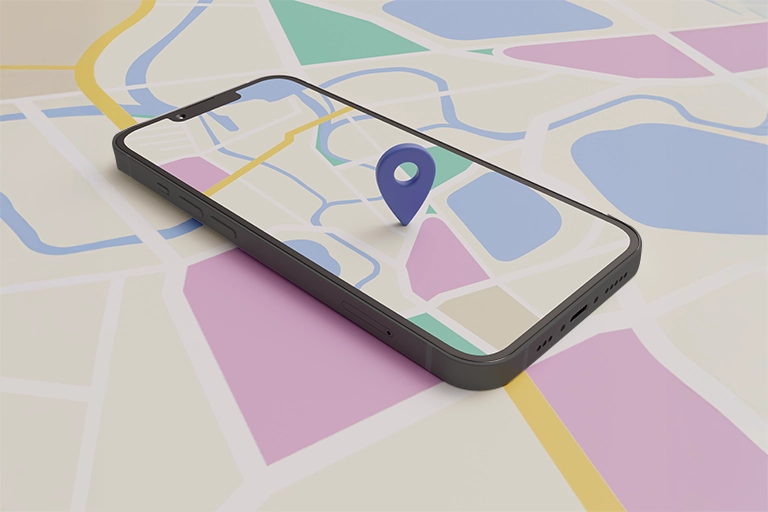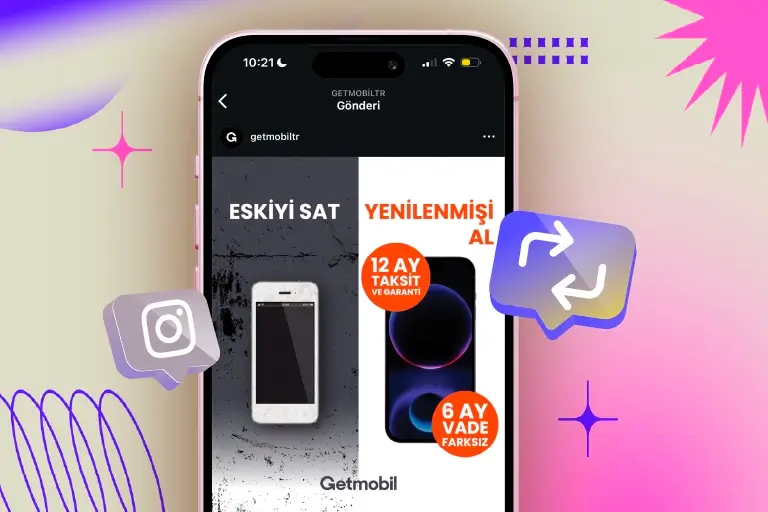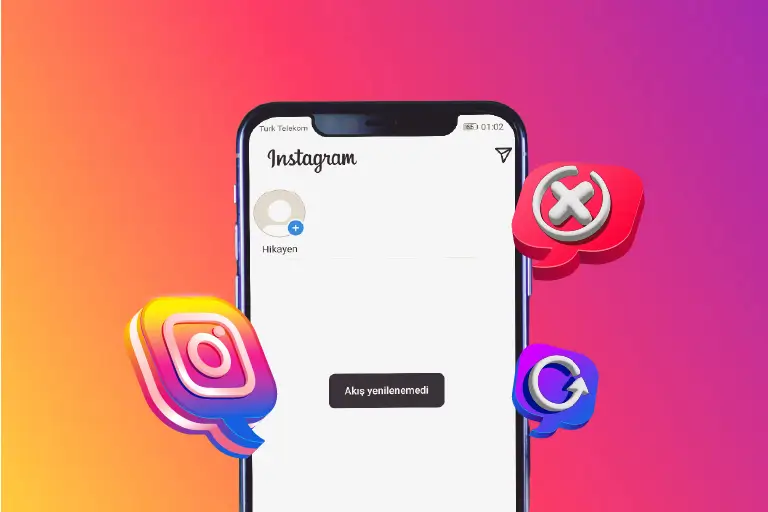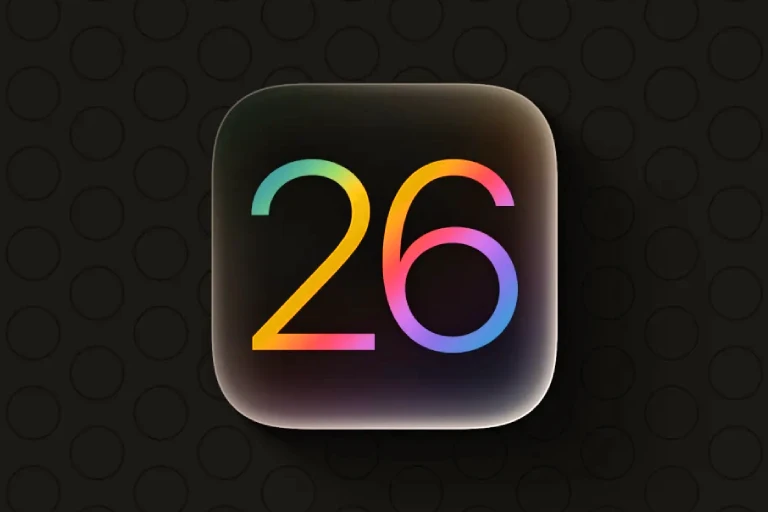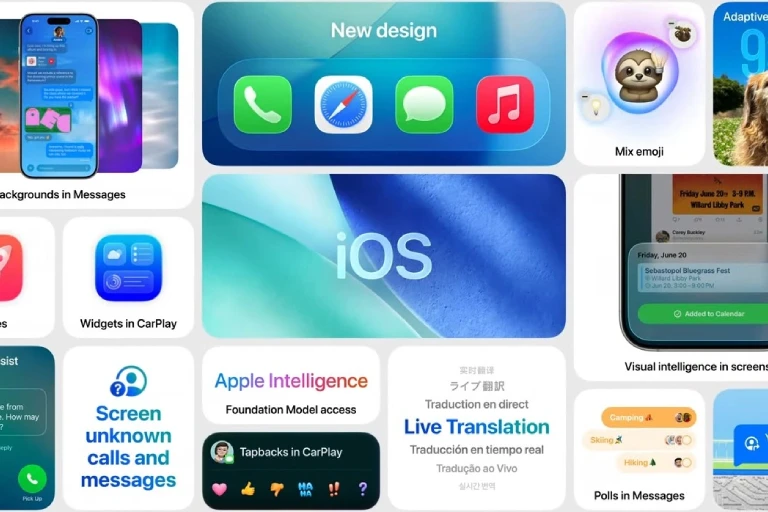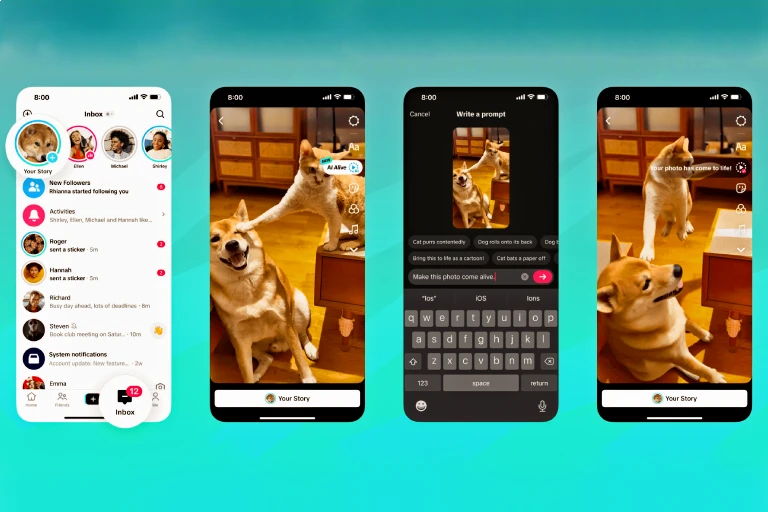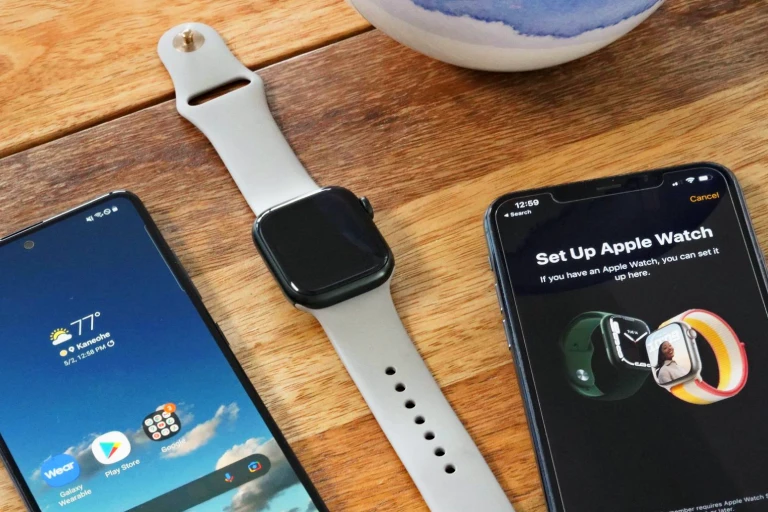Apple’ın en büyük güncellemesi olarak bilinen iOS 18 sürümü, herhangi bir aksilik olmazsa Eylül ayında yayınlanacak. Yeni sürüm, birçok yeniliği beraberinde getirecek. Ana ekran ve kilit ekranında yapılan iyileştirmeler, iOS 18 yenilikleri arasında yer alacak. Bu yazımızda, iOS 18 ana ekran ve kilit ekranı yenilikleri hakkında bilgiler paylaşacağız. Hadi lafı fazla uzatmadan bu özelliklere yakından bakalım.
iOS 18 Ana Ekran Yenilikleri Neler?
- Daha Özgür Uygulama Dizilimi
- Simgelerin Boyutlarını Değiştirme
- Simgeleri Koyu Moda Çevirme
- Uygulama Simgelerinin Renk Tonlarını Değiştirme
- Uygulamaları Gizleme ve Kilitleme
Yukarıda yer verdiğimiz özelliklerin tamamı iOS 18 ile birlikte kullanıma sunulacak. iPhone’un ana ekranı için yapılan değişikliklere baktığımızda, kullanıcılara çok daha fazla kişiselleştirme imkânı sunulacağını görebiliyoruz. Bununla birlikte, neredeyse 16 yıldır Android işletim sisteminde bulunan bazı özelliklerin de iOS 18 sürümünde iPhone’lara geliyor olması kullanıcıları sevindirecek.
Daha Özgür Uygulama Dizilimi
İlk iPhone’dan günümüze kadar tüm modellerde ana ekrandaki uygulamaların dizilimleri hep aynı ızgaralı tasarıma sahipti. Ancak iOS 18 sürümünün yüklü olduğu iPhone modellerinde, uygulamalar kullanıcıların istediği bölgelere yerleştirilebilecek. Bu da kullanıcıların iPhone’da yüklü olan uygulamalara ana ekran üzerinden daha rahat ulaşabilmesini sağlayacak.
Simgelerin Boyutlarını Değiştirme
iOS 18 ana ekran yenilikleri arasında bulunan simge boyutlarını değiştirme özelliği sayesinde iPhone ekranı çok daha şık görünecek. Bu yenilik, ana ekranda bulunan uygulama simgelerini biraz daha büyüterek uygulama isimlerini gizleyecek.

Uygulama simgelerinin boyutları büyüse de ana ekranda görünen uygulama sayısı değişmeyecek. Böylece kullanıcılar kendi alışkanlıklarından vazgeçmeden iPhone’un ana ekranını kişiselleştirebilecek. Simgelerin boyutlarını değiştirmek için:
- iPhone’un ana ekranında uygulamalar sallanana kadar boş bir alana basılı tutun.
- Sol üst kısımdan “Düzenle” butonuna dokunun.
- Ardından “Kişiselleştir” butonuna dokunun.
- Son olarak ekranın alt kısmında açılan pencerede bulunan “Büyük” sekmesine dokunun.
Simgeleri Koyu Moda Çevirme
iPhone kullanıcılarının büyük bir çoğunluğu telefonu koyu modda kullanmayı tercih ediyor. Ancak iOS 18 versiyonuna kadar iPhone koyu moda alındığında bile uygulama simgeleri koyulaşmıyordu.
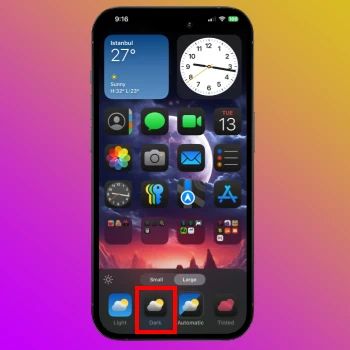
Kullanıcılardan gelen geri bildirimler doğrultusunda bu konuda iyileştirme yapan Apple, iOS 18 sürümünde koyu mod tercihinin ana ekrandaki simgeler için de uygulanmasını sağladı. iPhone’da uygulama simgelerini koyu yapmak için:
- Uygulamalar sallanmaya başlayana kadar ana ekranda boş bir alana basılı tutun.
- Ekranın sol üst köşesindeki “Düzenle” butonuna dokunun.
- Ardından “Kişiselleştir” seçeneğine dokunup, ekranın altında açılan pencereden “Koyu” seçeneğine dokunun.
Uygulama Simgelerinin Renk Tonlarını Değiştirme
iOS 18 ana ekran yenilikleri içerisinde yer alan simgelerin renk tonlarını değiştirme özelliği kullanıcıların ilgisini çekti. Bu yenilik iki farklı şekilde kullanılabilecek. Kullanıcılar, isterse uygulamaların renk tonlarını duvar kağıtlarına yakın tonlarda değiştirebilecekler.
Bunların yanı sıra, kendi seçtikleri renk tonlarını da uygulama simgelerinde kullanabilecekler. iPhone’da uygulama simgelerinin renk tonunu değiştirmek için:
- Ana ekrandaki uygulamalar sallanana kadar ekranda herhangi bir alan basılı tutun.
- Sol üstten “Düzenle” butonuna ve ardından “Kişiselleştir” seçeneğine dokunun.
- Alt kısımda açılan pencereden “Renkli” sekmesine girin.
- Burada arkaplan ile uyumlu bir renk seçin. İşte bu kadar!
Uygulamaları Gizleme ve Kilitleme
iPhone’un ana ekranındaki uygulamaların gizlenebilmesi ve kilitlenebilmesi, kullanıcıların veri güvenliğini önemli ölçüde artırmaktadır. iOS 18 versiyonu ile kullanıcılar, istedikleri uygulamayı ana ekranda gizleyebilecekler.
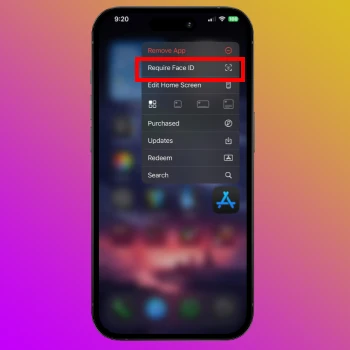
Uygulamaları gizlemek istemeyen kullanıcılar ise Face ID ile kilitleyebilecekler. Bu özellik, tüm uygulamalar için kullanılabilecek. Örneğin, başka kişilerin Safari internet tarayıcısına girmesini istemeyenler, Safari’ye Face ID denetimi ekleyebilecekler.
iOS 18 Kilit Ekranı Yenilikleri
iPhone’ların ana ekranındaki değişikliklerin yanı sıra, iOS 18 kilit ekranı yenilikleri de dikkat çekiyor. Bu yenilikler arasında kilit ekranındaki saatin gökkuşağı rengine ayarlanabilmesi, dinamik duvar kağıtları ve hızlı aksiyon butonları eklenebilmesi yer alıyor.
Kilit ekranı için ayarlanabilecek dinamik duvar kağıtları, iPhone’un çok şık görünmesini sağlayacak. Bunun yanı sıra, kilit ekranında gökkuşağı renklerinde saat kullanılabilecek. Bu yenilikler, iPhone’ların daha fazla kişiselleştirilmesine katkıda bulunacak.
Sonuç
Bu yazımızda, iOS 18 ana ekran ve kilit ekranı yenilikleri ile karşınızda olduk. Siz de bütün bu yeniliklerden yararlanmak istiyorsanız iOS 18 destekleyen yenilenmiş iPhone modellerini Getmobil’den 12 ay taksitle satın alabilirsiniz. Bütçenize uygun modeller için https://getmobil.com/satin-al/cep-telefonu/iphone-ios-telefonlar/apple/ bağlantısına tıklayabilirsiniz.